見積検索
複数の条件を指定して見積を検索する画面です。
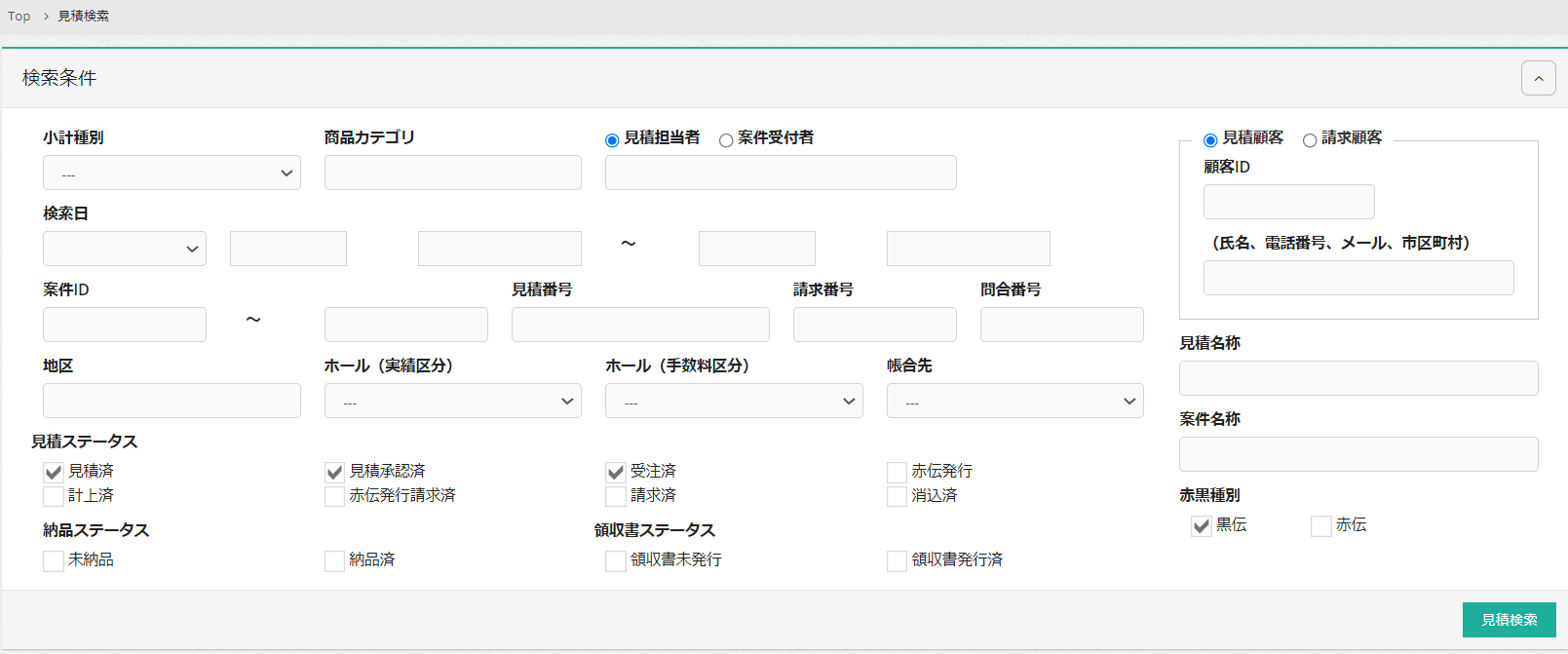
検索条件
小計種別
見積の検索条件として小計種別を指定します。
商品カテゴリ
新盆の見積の検索条件として商品カテゴリを指定します。
見積担当者
見積の検索条件として見積担当者を指定します。
受付担当者
見積の検索条件として受付担当者を指定します。
1)担当者を指定します。
2)担当者欄ではユーザマスタに登録されているユーザを検索することが可能です。
3)担当者の種別として見積り担当者か案件受付者かをラジオボタンで指定します。
検索日
見積の検索条件として検索日(種類)を指定します。
「施行日」:案件の施行日
「見積日」:見積の見積日
「受注日」:見積の受注日
「請求日」:請求の請求日
1)見積の検索条件として検索日(日付)を指定します。
2)「施行日」「納品日」のみ時間指定できます。
4)検索日を選択し、日付をFromのみ入力した場合は、Fromの日付以降の日付が検索条件となります。
5)検索日を選択し、日付をToのみ入力した場合は、Toの日付以前の日付が検索条件となります。
見積顧客
見積の検索条件として見積顧客を指定します
請求顧客
見積の検索条件として請求顧客を指定します
顧客ID
見積の検索条件として見積顧客とするか、請求顧客とするか選択した場合に、その選択の中で顧客IDを入力すると顧客IDが検索条件となります。
(氏名、電話番号、メール、市区町村)
見積の検索条件として見積顧客とするか、請求顧客とするか選択した場合に、その選択の中で
案件の顧客情報(「連絡者」「故人」「入電者」「施主」「喪主」「請求者」)のいずれかに登録されている顧客情報の氏名、電話番号、メール、市区町村が検索条件となります。
案件ID(FROM~TO)
1)案件IDをFrom、Toでを指定します。
2)Fromのみに案件IDが入力されている場合は、FromのIDがTOのIDに自動入力され、入力されたIDのみの案件IDが検索されます。
3)Toのみに案件IDが入力されている場合は、入力された数値以下の案件IDが検索されます。
見積番号
見積の検索条件として見積番号を指定します。
請求番号
見積の検索条件として請求番号を指定します。
問合番号
見積の検索条件として問合番号を指定します。
地区
見積の検索条件として地区を指定します。
ホール(実績区分)
見積の検索条件として案件の実績区分をプルダウンで選択します。
ホール(手数料区分)
見積の検索条件として見積の手数料区分をプルダウンで選択します。
帳合先
見積の検索条件として見積の帳合先を指定します。
案件名称
見積の検索条件として案件名称を指定します。
見積名称
見積の検索条件として見積名称を指定します。
見積ステータス
1)見積の検索条件として見積ステータスを指定します。
2)初期値は「見積済」「見積承認済」「受注済」にチェックが入ります。
3)すべてのチェックを外すと、全ての見積が検索対象となります。
納品ステータス
1)見積の検索条件として納品ステータスを指定します。
2)初期値は空です。
未納品:チェック 納品済:未チェック →納品確認日未設定の納品書がある見積が検索対象となる
未納品:未チェック 納品済:チェック →納品確認日設定済の納品書がある見積が検索対象となる
未納品:チェック 納品済:チェック →納品書がある見積が検索対象となる
未納品:未チェック 納品済:未チェック →納品書の有無に関わらず全ての見積が検索対象となる
領収書ステータス
1)見積の検索条件として領収書ステータスを指定します。
2)初期値は空です。
未発行:チェック 発行済:未チェック →領収書を発行したことがない請求(領収書発行日未設定の請求)がある見積が検索対象となる
未発行:未チェック 発行済:チェック →領収書を発行したことがある請求(領収書発行日設定済の請求)がある見積が検索対象となる
未発行:チェック 発行済:チェック →請求書作成済みの見積は全て検索対象となる
未発行:未チェック 発行済:未チェック →請求書作成の有無に関わらず全ての見積が検索対象となる
赤黒種別
1)見積の検索条件として赤黒種別を選択します。
黒伝:元黒伝を除く黒伝が出力されます
赤伝:元黒伝と赤伝が出力されます
黒伝をチェックデフォルトとします
見積検索
1)入力した検索内容で、見積もりを検索し、検索結果が画面下部に表示されます。
2)検索条件が何も設定されていない場合は全件検索を行います。
3)最大表示件数である3000件を超える件数がヒットした場合は「抽出件数が上限を超えています、抽出件数が少なくなるように検索条件を追加してください」とエラーメッセージ表示されます。
検索結果
ページネーション
10件ごとに表示を分割して表示します。左下部にある数字を押すと、表示データを切り替えすることができます。
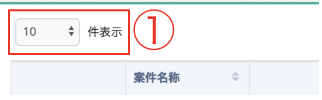
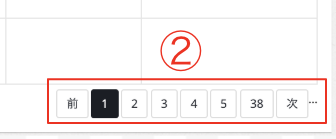
見積一覧
見積検索の結果が表示されます。
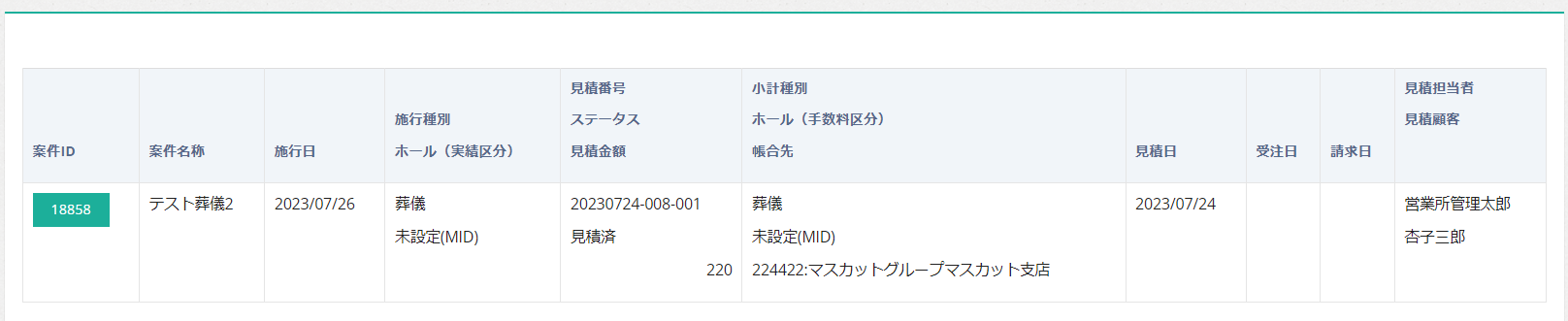
表示ID
1)案件IDが表示されます。
2)案件IDを押すと案件の見積画面に遷移します。
案件名称
案件名称が表示されます。
施行日
施行日が表示されます。
施行種別
施行種別が表示されます。
ホール(実績区分)
案件のホール名(実績区分)が表示されます。
見積番号
見積番号が表示されます。
ステータス
見積のステータスが表示されます。
見積金額
見積金額が表示されます。
小計種別
見積の小計種別が表示されます。
ホール(手数料区分)
見積のホール名(手数料区分)が表示されます。
帳合先
帳合先が表示されます。
見積日
見積日が表示されます。
受注日
受注日が表示されます。
請求日
請求日が表示されます。
見積担当者
見積担当者が表示されます。
見積顧客
見積顧客が表示されます。
